unidad 4. Navegando por ventanas y carpetas (1)
Los programas, las herramientas y la información sobre su equipo se encuentran estructurados de forma jerárquica. La información está almacenada en archivos que se organizan en carpetas dentro de su disco duro y otros dispositivos de almacenamiento (como CD, DVD, o dispositivos USB). Las herramientas disponibles en cada ventana de carpeta varían en función de los contenidos de la carpeta, pero todas incluyen las siguientes características básicas:
- Barra de direcciones: La barra de direcciones refleja la ruta de navegación de sus carpetas. Cuantas más carpetas vaya a abrir, la barra de direcciones irá reflejando cada una de esas carpetas agregando una flecha adelante y atrás del nombre de la carpeta. Estas flechas permiten ver las carpetas que están por encima de la jerarquía o las que están por debajo. Por ejemplo, si hace clic en la flecha detrás del nombre de carpeta se mostrarán todas los directorios de nivel superior, si hace clic en la flecha después del nombre de carpeta, se mostrarán todas las carpetas que están dentro de la carpeta seleccionada.

Nota: la ruta de una carpeta o archivo indica la dirección donde la carpeta o el archivo se encuentra almacenado en su disco duro. Una ruta típica comienza con la letra de la unidad y lista las carpetas y subcarpetas, separadas por barras invertidas ( \ ), por las que tiene que navegar para alcanzar el archivo o la carpeta.
- Cinta de opciones: Microsoft ha decidido implementar su ya famosa Cinta de opciones a todas las ventanas del sistema. La cinta de opciones apareció por primera vez en algunas aplicaciones de Office 2007 como Word, Excel, PowerPoint y Access. Esta nueva interfaz permite trabajar de manera fluida e intuitiva y tal éxito llevó a que las ventanas del sistema en Windows 8 adoptarán esta nueva característica. La cinta de opciones alberga todas las herramientas necesarias para trabajar con las carpetas y archivos de la ventana.

- Panel de navegación: Muestra una vista jerárquica de toda la estructura de almacenamiento de su equipo. Para visualizar los contenidos de una carpeta personal, haga clic sobre su nombre. Para expandirla, señálela y después haga clic sobre la flecha blanca que aparece a su izquierda. (Seleccione de igual forma la flecha para ocultar las subcarpetas.)

- Panel de contenidos: Muestra los archivos y carpetas almacenadas en la carpeta seleccionada o el dispositivo de almacenamiento.

Cada unidad se identifica con una letra y en ciertos casos por una descripción. El disco duro primario de su equipo (donde se ha instalado el sistema operativo) está casi siempre identificado por la letra C. (Tradicionalmente, las letras A y B están reservadas para las unidades de disco, que han sido reemplazadas por las unidades de alta capacidad y que casi nunca se instalan en los equipos hoy en día.) si su equipo tiene discos duros adicionales, tendrá asignadas las siguientes letras (D, E, F…) en ese orden secuencial, seguidas por las unidades removibles.
Puede navegar por la jerarquía de las carpetas de cada unidad, mostrando los contenidos de las carpetas dentro de otras carpetas hasta que dé con el archivo que busca. Este proceso de navegación se denomina exploración.
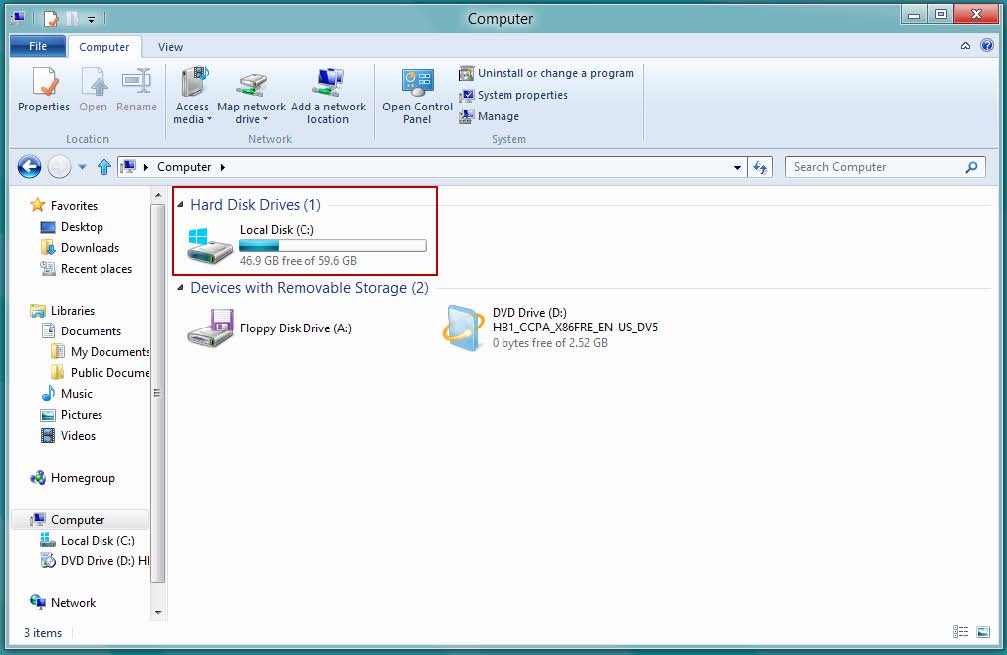
Sin embargo, no tiene que utilizar la exploración para encontrar los programas, herramientas e información que necesite durante su trabajo diario. No tiene ni que saber de forma precisa dónde se encuentran las cosas, pues Windows 8 aporta un sistema de vínculos que puede usar para navegar directamente por sus configuraciones y herramientas, sus programas y a ciertos almacenes de información. Cuando se instala Windows 8 en un equipo, se crean las siguientes carpetas de sistema:
- Program Files: Donde se encuentran la mayoría de los programas (incluyendo los programas y herramientas que incluye Windows 8), archivos de instalación y demás carpetas que estos programas necesitan para su ejecución. Durante la instalación, se le ofrece la posibilidad de designar para ellos una carpeta diferente. A partir de ese momento, no podrá mover, copiar, renombrar o eliminar las carpetas ni los archivos. Si lo hace, el programa posiblemente deje de funcionar y no podrá desinstalarlo luego.
- Users: La primera vez que un usuario inicia una sesión en el equipo, Windows 8 crea un perfil de usuario que contiene 12 subcarpetas: AppData, Contactos, Escritorio, Documentos, Descarga, Favoritos, Vínculos, Música, Imágenes, Juegos guardados, Búsquedas y Videos. Todos menos uno de ellas es accesible desde su carpeta personal,
- que puede abrir haciendo doble clic en el ícono de su nombre de usuario. Como trabaja en su equipo y va a personalizar Windows, este se ocupará de guardar la información específica a cada perfil de usuario individual de esta carpeta.
Nota: Si inicia una sesión en su equipo con más de un nombre de usuario, Windows crea una carpeta con el perfil de usuario para cada nombre. Si quiere hacer que los archivos de su equipo estén disponibles sin importar la forma de entrar en el sistema, guárdelo en la carpeta de perfil público
La carpeta de usuarios también contiene una carpeta de perfil público, cuyos contenidos son accesibles por cualquiera que inicie sesión en el equipo. Por defecto, la carpeta pública contiene cinco carpetas: Public Documents, Public Downloads, Public Music, Public Pictures y Public Videos. Los equipos que ejecutan las versiones que incluyen Windows Media Center también tienen una carpeta llamada Public Recorded TV.

- Windows: La mayoría de los archivos críticos del sistema se almacenan en esta carpeta. Puede observar, pero a menos que sepa realmente lo que está haciendo, ¡ni se le ocurra tocarlo! La mayoría de los usuarios de Windows 8 nunca accederán a los archivos de esta carpeta.
Nota: Si actualizó desde Windows XP, la carpeta Windows de la versión anterior debería permanecer en su equipo. Sin embargo, se renombrará a Windows.Old durante el proceso de actualización para evitar confusiones.
- PerfLog: En esta carpeta se encontrarán las informaciones de los subprocesos en Windows 8.
